- Base de connaissances
- Marketing
- Formulaires
- Dépannage des formulaires HubSpot
Dépannage des formulaires HubSpot
Dernière mise à jour: 19 septembre 2025
Disponible avec le ou les abonnements suivants, sauf mention contraire :
Les formulaires HubSpot vous permettent de générer des leads à partir de votre site web et de recueillir des informations importantes sur vos visiteurs et contacts dans HubSpot. Si vous rencontrez des difficultés avec le comportement de vos formulaires ou les soumissions, examinez les différents problèmes courants et les étapes à suivre pour les résoudre.
Étapes générales de dépannage
Si vous rencontrez des problèmes lors de la soumission de vos formulaires, cela peut être dû au formulaire HubSpot lui-même ou à la page sur laquelle le formulaire est intégré. Pour résoudre le problème, vous pouvez tester votre formulaire HubSpot :
- Ouvrez l'URL de la page autonome du formulaire dans un autre onglet du navigateur. Cette page autonome ne comporte aucun élément susceptible d'affecter le formulaire.
- Essayez de soumettre le formulaire.
- Vérifiez la soumission du test :
- Si la soumission est réussie, le problème est probablement lié à la page sur laquelle il est intégré. Vérifiez auprès de votre développeur les éléments de la page susceptibles d'avoir affecté les soumissions, tels que les scripts ou les feuilles de style attachées.
- Si la soumission est également affectée par la même erreur, contactez le support HubSpot.
Dépannage des problèmes courants de comportement des formulaires
Voici quelques problèmes courants que vous pouvez rencontrer lors de la configuration de votre formulaire et les étapes typiques pour les résoudre. Après avoir mis à jour votre formulaire, publiez-le et vérifiez-le à nouveau.
| Erreur | Étapes à suivre pour résoudre l'erreur |
Un champ n'apparaît pas dans un formulaire en ligne |
Assurez-vous que votre formulaire mis à jour a été publié en vérifiant l’URL de la page autonome du formulaire dans un autre onglet du navigateur. Si certains champs ne sont toujours pas affichés sur votre formulaire lorsque vous l’ajoutez à une page, il est probable que le formulaire contienne des champs progressifs et que HubSpot se souvienne du visiteur grâce à des interactions ou des tests antérieurs. Les champs progressifs sont masqués si le visiteur a déjà rempli le champ ou si le contact possède déjà une valeur pour la propriété. Si vous souhaitez que le champ s'affiche de manière cohérente, ajoutez le champ en tant que champ de formulaire normal plutôt qu'en tant que champ de formulaire progressif. |
Le formulaire ajouté à la page HubSpot n’affiche pas le même message de remerciement que l’éditeur de formulaire (hérité) |
Lorsqu’un formulaire (hérité) est ajouté à une page HubSpot, le message de remerciement défini dans l’éditeur de page remplacera l’éditeur de formulaire. Cela se produit lorsque le formulaire est défini sur un message de remerciement en ligne ou une redirection vers une page HubSpot ou une page externe. Par conséquent, lorsque vous ajoutez un formulaire créé dans l’éditeur hérité à une page HubSpot, vous devez définir le message de remerciement en ligne ou rediriger vers une autre page dans le module de formulaire de l’éditeur de page. Cela ne s’applique pas aux redirections de formulaire conditionnelles ni aux redirections vers une page de planification. Ceux-ci ont la priorité lorsqu’ils sont définis dans l’éditeur de formulaire. |
La propriété n'est pas disponible en tant que champ dans l'éditeur de formulaire |
Si une propriété n’est pas disponible comme champ de formulaire, c’est peut-être parce qu’elle n’est pas configurée pour apparaître dans les formulaires. Pour activer une propriété à afficher dans les formulaires
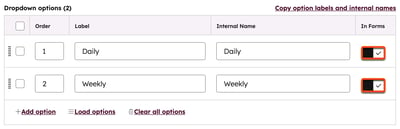 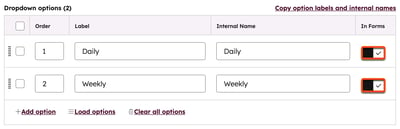
|
Le contenu intelligent n'apparaît pas sur ma page de remerciement |
Vous ne pouvez pas utiliser de contenu intelligent sur une page de remerciement. Lorsqu'un visiteur soumet un formulaire et est redirigé vers une page de remerciement, il n'y a pas assez de temps pour que le formulaire soit traité, et pour que HubSpot détermine si le contact répond aux règles de contenu intelligent sur la page de remerciement. |
Erreur Vous avez fourni du HTML enrichi non sécurisé |
L'erreur You provided unsafe richtext HTML se produit lorsque vous avez inclus des balises ou des attributs HTML qui ne sont pas autorisés dans votre formulaire. Pour résoudre cette erreur et enregistrer votre formulaire, vérifiez le code source des zones de texte enrichi de votre formulaire par rapport aux éléments suivants :
|
Dépannage des problèmes courants de soumission de formulaires
Voici quelques problèmes courants que vous pouvez rencontrer avec les soumissions de formulaires et les étapes typiques pour les résoudre. Après avoir mis à jour votre formulaire, vous pouvez essayer de le publier et de le vérifier à nouveau.
| Erreur | Étapes à suivre pour résoudre l'erreur |
Nombre de soumissions de formulaires supérieur au nombre de contacts / Aucun enregistrement de contact n'a été créé pour une soumission de formulaire |
Les soumissions de formulaires sont enregistrées lorsque l'on clique sur le bouton Soumettre d'un formulaire et qu'il est traité. Il s'agit là de quelques raisons courantes pour lesquelles le nombre de soumissions de formulaires peut être supérieur au nombre de contacts créés :
|
Le contact n'a pas enregistré de page vue lors de l'envoi du formulaire |
Pour suivre correctement les vues de page, vérifiez que le code de suivi HubSpot est installé sur votre site et qu’il fonctionne correctement. Si le code de suivi est installé et se déclenche correctement, mais que la valeur de la propriété Nombre de vues de la page sur un contact est toujours « 0 », c’est probablement parce que les cookies étaient bloqués lorsque le contact a soumis le formulaire. Cela peut être dû à plusieurs raisons :
|
La soumission d'un formulaire n'apparaît pas sur la chronologie des activités des objets associés |
Pour afficher la soumission d'un formulaire dans la chronologie de l'activité d'un objet associé :
Par exemple, si le formulaire contenait un champ de propriété de l'entreprise et que ce champ a été renseigné lors de l'envoi du formulaire, la soumission du formulaire apparaîtra dans la chronologie des activités de l'entreprise associée au contact. Pour vous assurer que le champ est toujours renseigné, vous pouvez définir le champ de formulaire comme obligatoire. |
Erreur d'enregistrement de contact |
Si vous n’autorisez pas les soumissions de formulaire sans adresse électronique pour créer des contacts, il y a deux raisons pour lesquelles aucune fiche d’informations d’informations d’un contact ne peut s’afficher dans votre soumission de formulaire :
|
Erreur Aucun enregistrement |
Cette erreur signifie que HubSpot n'a pas été en mesure de déterminer où la soumission a eu lieu. Cela pourrait être dû à deux raisons :
|
La visite de la page n'est pas enregistrée après la soumission du formulaire |
Lorsqu’une soumission de formulaire n’enregistre pas une visite de page, c’est probablement parce que l’adresse IP du visiteur a été exclue de l’analytics du site.
|
Erreur Aucun cookie n'a été trouvé pour cette soumission |
Cette erreur peut être causée par les éléments suivants :
|
Fichier supprimé de la soumission du formulaire du contact |
L'outil Formulaires de HubSpot est équipé d'un système de détection des virus qui empêche le téléchargement de fichiers suspects dans les soumissions de formulaires. Si un visiteur soumet un formulaire avec un fichier et qu'un virus est détecté, le message [Nom du fichier] supprimé de la soumission apparaîtra dans les détails de la soumission. |
Affichage d'informations supplémentaires sur l'entreprise dans la notification de mon formulaire |
Si HubSpot dispose d’informations supplémentaires dans ses bases de données, celles-ci se renseigneront automatiquement en bas de la notification. |
Contact pour lequel il manque une valeur pour IP Country, IP State ou IP City |
HubSpot utilise plusieurs bases de données tierces pour essayer de faire correspondre l'adresse IP d'un visiteur à sa position géographique. Il y a deux raisons pour lesquelles le pays, l' État/Région ou la ville d' un contact peuvent être vides :
|
Résoudre les problèmes courants d'affichage des formulaires
Voici quelques problèmes courants qui empêchent votre formulaire de s'afficher dans HubSpot ou dans des pages externes, ainsi que les étapes types pour les résoudre.
| Erreur | Étapes pour résoudre l'erreur |
Le formulaire ne s'affiche pas sur une page HubSpot ou une page externe |
Si votre formulaire n'apparaît pas sur vos pages HubSpot ou externes, il se peut qu'il y ait un code conflictuel sur la page qui l'empêche de s'afficher. Le plus courant est le script Si vous souhaitez afficher le formulaire pour tous les visiteurs, y compris ceux qui n'ont pas accepté les cookies, le script devra être géré en externe. Vous pouvez envisager les options suivantes :
Remarque : lorsque vous évaluez vos étapes de résolution des problèmes, que vous utilisez des bannières de consentement et que vous révisez votre politique de confidentialité, votre équipe juridique est plus à même de vous donner des conseils en matière de conformité en fonction des circonstances spécifiques de votre entreprise. |
Le formulaire ne s'affiche pas sur une page externe |
Si votre formulaire ne s'affiche pas sur une page externe, il se peut qu'il y ait un problème avec le code d'intégration du formulaire ou avec l'hébergeur du site web. Découvrez comment résoudre les problèmes des formulaires externes intégrés. |
Un formulaire intégré s'affiche au mauvais endroit sur une page externe |
Après l’intégration d’un formulaire HubSpot sur une page externe, si un formulaire est rendu dans une position différente de celle souhaitée, cela peut être dû à :
Découvrez comment résoudre ces problèmes en mettant à jour le code d'intégration du formulaire. |
Erreur Nous n'avons pas pu charger ce formulaire. Cliquez ici pour continuer |
Les formulaires HubSpot sont élaborés avec JavaScript pour ajouter des fonctionnalités telles que la validation des champs, les champs dépendants et les messages d'erreur dynamiques. Toutefois, cela signifie que les extensions de navigateur visant à bloquer les publicités, telles que Ghostery and Privacy Badger, peuvent empêcher le chargement et l'affichage des formulaires losqu'elles sont activées. Le texte Click here to continue est lié à https://www.hubspot.com/products/marketing/forms?utm_source=share.hsforms.com&utm_medium=referral&utm_campaign=hsforms-redirect, un domaine protégé contrôlé par HubSpot. Lorsqu'un visiteur clique sur le lien, une page indépendante s'affiche et lui permet de soumettre le formulaire. Le lien comprend le contexte complet du code d'intégration des formulaires originaux dans une chaîne de requête, ainsi que les informations de la page originale, comme son titre et son URL. Le formulaire de cette page autonome se comportera exactement comme le formulaire original. Une soumission de formulaire sur la page autonome transmettra les mêmes informations analytiques qu’une soumission sur votre formulaire d’origine.  |